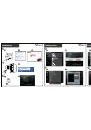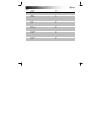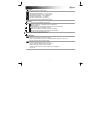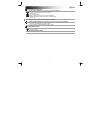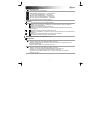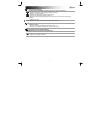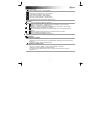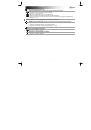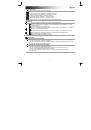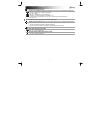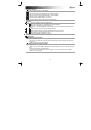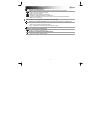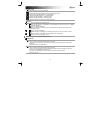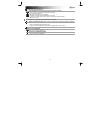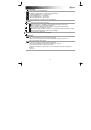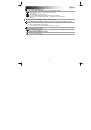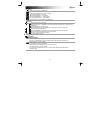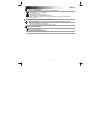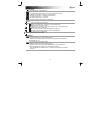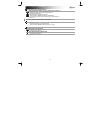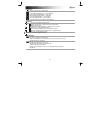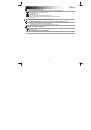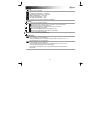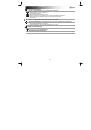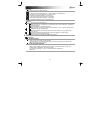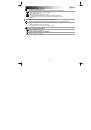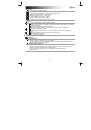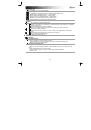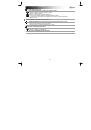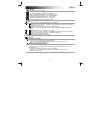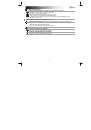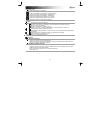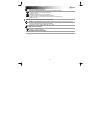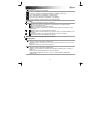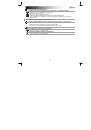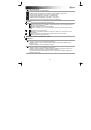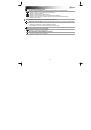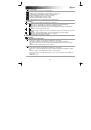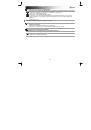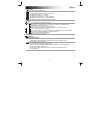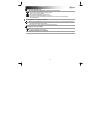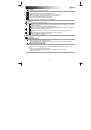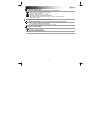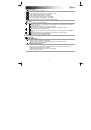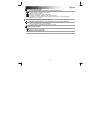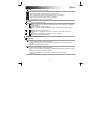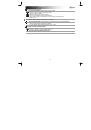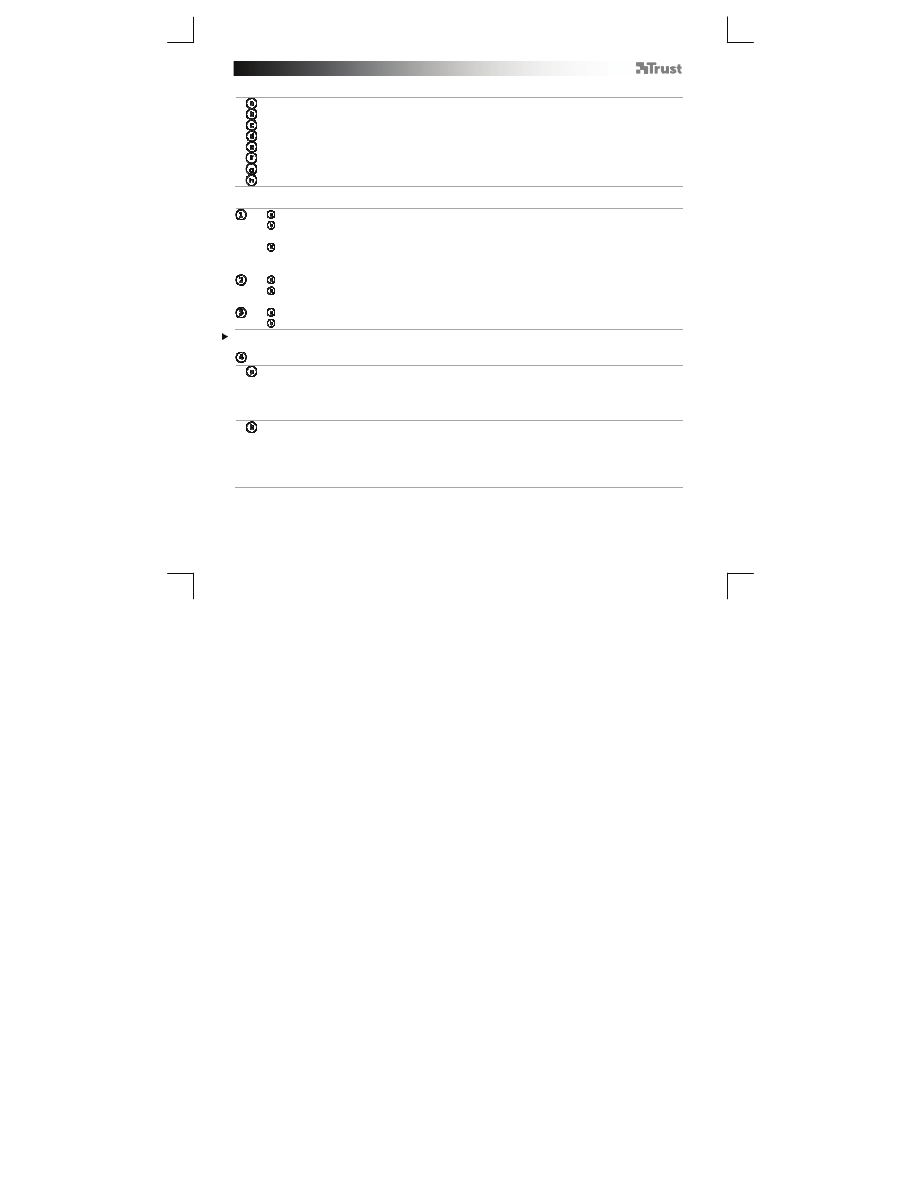
GXT 31 Gaming Mouse
- USER’S MANUAL
36
Назначение
кнопок
мыши
-
Левая
кнопка
мыши
,
непрограммируемая
-
Колесо
мыши
(
функция
по
умолчанию
=
щелчок
средней
кнопкой
мыши
)
-
Правая
кнопка
мыши
(
функция
по
умолчанию
=
щелчок
правой
кнопкой
мыши
)
-
Кнопка
«
Вперед
» (
функция
по
умолчанию
=
страница
вперед
)
-
Кнопка
«
Назад
» (
функция
по
умолчанию
=
страница
назад
)
-
Правая
верхняя
кнопка
(
функция
по
умолчанию
=
отсутствует
)
-
Правая
нижняя
кнопка
(
функция
по
умолчанию
=
отсутствует
)
-
Кнопка
DPI (
щелкните
для
переключения
между
4
настройками
DPI)
Установка
-
Вставьте
диск
Trust
в
привод
для
компакт
-
дисков
.
-
Щелкните
«Run Setup.exe – Published by Trust International BV» [«
Запустить
файл
Setup.exe –
Published by Trust International BV»].
-
Щелкните
«Install driver» [«
Установить
драйвер
»].
-
Щелкните
«Finished» [«
Готово
»]
после
окончания
установки
(
это
может
занять
некоторое
время
).
-
Подключите
мышь
к
USB-
порту
ПК
.
-
Подождите
,
пока
появится
сообщение
«Your device is ready to use» [«
Устройство
готово
к
использованию
»].
-
Запустите
программу
настройки
мыши
(
которая
находится
на
панели
задач
).
-
Теперь
можно
начать
настройку
мыши
.
Все
изменения
загружаются
непосредственно
в
мышь
.
Настройка
Назначение
функции
.
-
Щелкните
кнопку
,
которую
необходимо
переназначить
.
-
Наведите
на
тип
функции
,
которую
необходимо
назначить
(
левая
кнопка
,
правая
кнопка
,
громкость
и
т
.
д
.).
-
Щелкните
функцию
,
которую
необходимо
назначить
.
Назначение
функции
клавиатуры
.
-
Щелкните
кнопку
,
которую
необходимо
переназначить
.
-
Щелкните
«Combo Key Binding» [«
Привязка
сочетания
клавиш
»] (
как
указано
на
шаге
«4a»).
-
Нажмите
клавишу
клавиатуры
,
которую
необходимо
назначить
.
-
Для
создания
сочетания
клавиш
,
например
, «Ctrl+V»,
нажмите
обе
клавиши
на
клавиатуре
.
-
Щелкнуть
«OK» [«
ОК
»].